iPad 使用手冊
- 歡迎使用
-
-
- 相容於 iPadOS 26 的 iPad 機型
- iPad mini(第五代)
- iPad mini(第六代)
- iPad mini(A17 Pro)
- iPad(第八代)
- iPad(第九代)
- iPad(第十代)
- iPad(A16)
- iPad Air(第三代)
- iPad Air(第四代)
- iPad Air(第五代)
- iPad Air 11 吋(M2)
- iPad Air 13 吋(M2)
- iPad Air 11 吋(M3)
- iPad Air 13 吋(M3)
- iPad Pro 11 吋(第一代)
- iPad Pro 11 吋(第二代)
- iPad Pro 11 吋(第三代)
- iPad Pro 11 吋(第四代)
- iPad Pro 11 吋(M4)
- iPad Pro 11 吋(M5)
- iPad Pro 12.9 吋(第三代)
- iPad Pro 12.9 吋(第四代)
- iPad Pro 12.9 吋(第五代)
- iPad Pro 12.9 吋(第六代)
- iPad Pro 13 吋(M4)
- iPad Pro 13 吋(M5)
- 設定基本功能
- 訂製你專屬的 iPad
- 在 iPad 上簡化工作流程
- 使用 Apple Pencil 進行更多操作
- 為你的小孩自訂 iPad
-
- iPadOS 26 的新功能
-
-
- 開始使用 FaceTime
- 製作 FaceTime 連結
- 拍攝「原況照片」
- 使用 FaceTime 語音通話工具
- 使用「即時字幕」和「即時翻譯」
- 在通話期間使用其他 App
- 撥打群組 FaceTime 通話
- 使用「同播共享」一起觀賞、聆聽和暢玩
- 在 FaceTime 通話中共享你的螢幕
- 在 FaceTime 通話中要求或提供遠端控制權
- 在 FaceTime 通話中合作處理文件
- 使用視訊會議功能
- 將 FaceTime 通話接力到另一部 Apple 裝置
- 更改 FaceTime 視訊設定
- 更改 FaceTime 語音設定
- 更改你的外觀
- 結束通話或切換至「訊息」
- 篩選和過濾通話
- 封鎖 FaceTime 通話及回報垃圾來電
- 捷徑
- 提示
- 版權聲明與商標
瞭解 iPad 電池用量和健康度
iPad 提供有關電池續航力的實用深入分析,協助你識別可改善體驗的方式,以及瞭解有關電池整體健康度的重要資訊。
檢視每日用量資訊
「每日用量」區段會將今天的電池用量與前幾天比較並生成摘要。iPad 會顯示下列電池用量資訊:
用量相近或較低:顯示你的電池用量與平常同時段相同或較低的時間(藍色)。用量相近時,iPad 會顯示當天用量最高的三個 App 或系統活動(藍色)。
用量較高:顯示你的電池用量比平常同時段較高的時間(橘色)。iPad 會顯示可能導致用量增加的前三個 App 或系統活動。
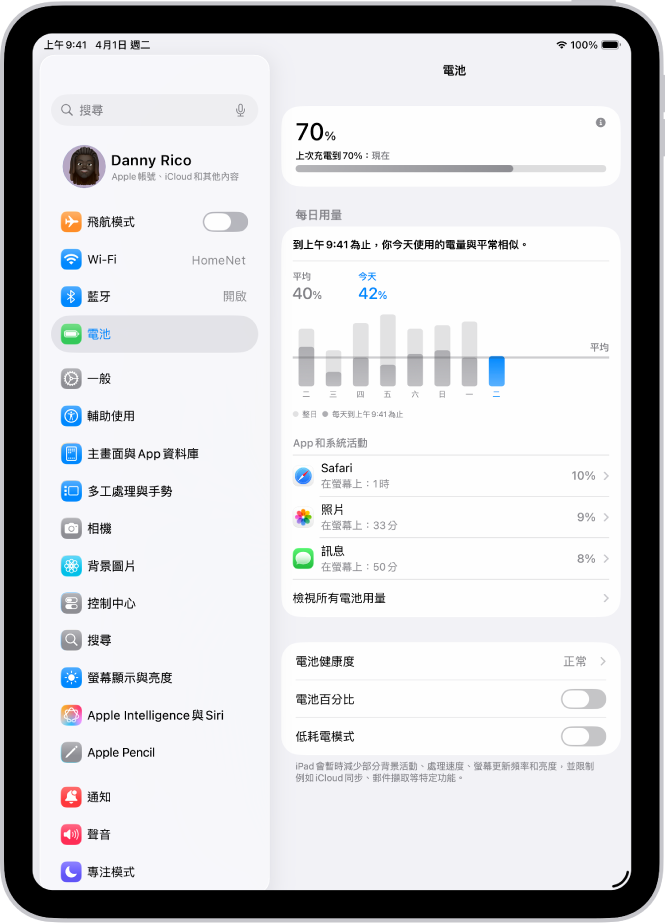
若要檢視每日用量資訊:
前往 iPad 上的「設定」App
 。
。點一下「電池」。
檢視其他「電池用量」資訊
你可以探索有關當天與前一週 App 和系統活動用量的更多資訊。
前往 iPad 上的「設定」App
 。
。點一下「電池」,點一下「檢視所有電池用量」,然後點選一天。
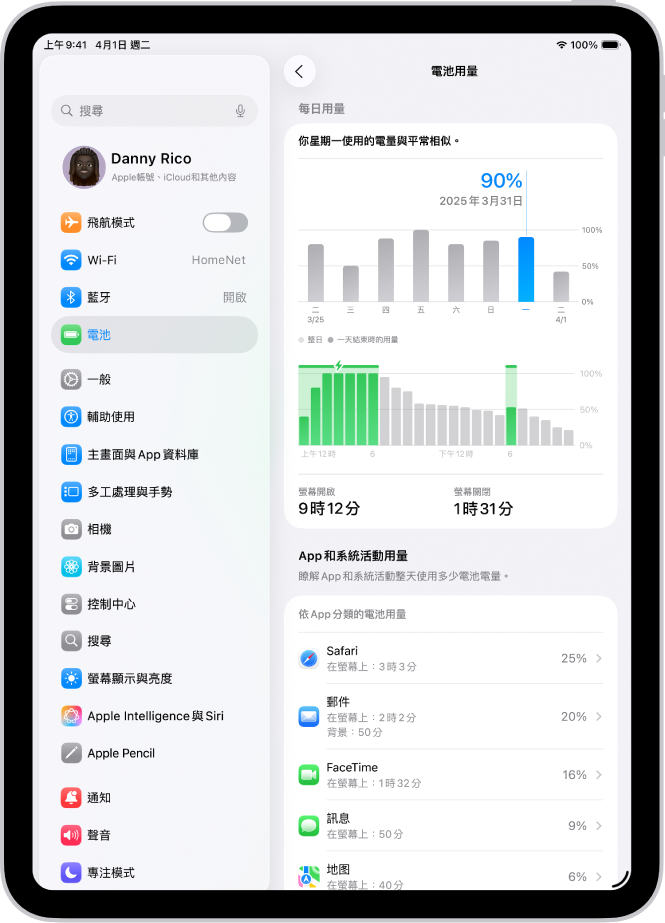
檢視「App 和系統活動」資訊
「App 和系統活動」區段列出每個 App 和系統任務所用的電量百分比,幫助你瞭解哪些項目用掉了電量。
你可能會在某個 App 或系統活動下方,或在點一下 App 以檢視更多詳細資訊時看到以下資訊。代表的意義如下:
在螢幕上:App 或系統活動在螢幕上打開並顯示。螢幕使用時間長可能是電池用量高於過去幾天的原因。
背景:背景執行時間長可能是電池用量高於過去幾天的原因。背景活動包含導航、播放音樂、同步照片、擷取郵件等等。
行動網路覆蓋範圍:在低訊號環境中使用 App,導致使用更多電量。
通知:App 或系統活動喚醒裝置並使用電量來檢查新資訊。你可以管理 App 的通知設定,減少這個情況發生的頻率。

若要檢視 App 和系統活動資訊:
前往 iPad 上的「設定」App
 。
。執行下列任一項操作:
檢視今天的資料:點一下「電池」,然後點一下向下捲動。
檢視過去八天的資料:點一下「電池」點一下「檢視所有電池用量」,點選一天,然後向下捲動。
點選一個 App 來檢視更多詳細資訊,包括每日電池用量和活動。
查看 iPad 上次充電時間
iPad 會顯示上次充飽電的時間,以及與充電器中斷連接的時間。
前往 iPad 上的「設定」App
 。
。點一下「電池」。
查看 iPad 的電池健康度
在支援的機型上,iPad 會顯示有關電池容量、電池健康度、循環使用次數、製造日期和首次使用日期的資訊。
前往 iPad 上的「設定」App
 。
。點一下「電池」,然後點一下「電池健康度」。
電池續航力和充電循環因使用和裝置而異。iPad 電池應由 Apple 或 Apple 授權維修中心進行維修或回收。請參閱:電池維修與回收網站。
如需瞭解電池的運作方式以便充分運用電池電力,請參閱:Apple 鋰離子電池網站。